Titanium build untuk ulasan Kodi: Cara menginstal Titanium build
Build dan add-on bagi Kodi seperti daging bagi kerangka. Aplikasi ini tidak berguna tanpa build yang tepat. Meskipun kami memiliki banyak opsi untuk bangunan di pasar, tidak semuanya layak dan aman. Jadi, disarankan untuk fokus pada yang dicoba, diuji, dan dipilih saja. Titanium build(Titanium build) untuk Kodi adalah yang paling banyak diunduh. Basis pengguna dan ulasan yang positif merupakan penegasan bahwa build tersebut aman dan berguna.
Ulasan pembuatan titanium
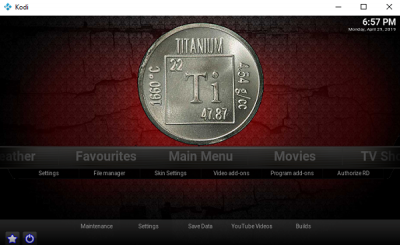
Titanium build(Titanium) untuk Kodi adalah build pihak ketiga. Mekanisme bawaan di Kodi mencegah aplikasi mengunduh dan menginstal build pihak ketiga karena tidak dapat dipercaya. Namun, kami dapat mengubah pengaturan dan mengaktifkan opsi untuk mengizinkan Sumber tidak dikenal(Unknown sources) .
1] Buka Kodi(Open Kodi) . Di beranda, ketuk/klik simbol seperti roda gigi di bagian atas jendela untuk membuka menu Pengaturan(Settings) .
2] Pilih Sistem(System) dari daftar. Itu ada di pojok kanan bawah.
3] Pada daftar di sisi kiri, pilih Sumber tidak dikenal(Unknown sources) .
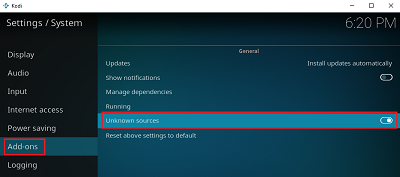
4] Pesan peringatan akan muncul untuk mengingatkan Anda bahwa Anda bertanggung jawab atas semua build/add-on yang Anda unduh. Pilih Ya(Yes) karena Titanium Kodi build diketahui aman.
Cara menginstal Titanium build untuk Kodi
1] Tekan(Press) tombol kembali atau tekan Backspace pada keyboard Anda hingga Anda kembali ke beranda Kodi .
2] Klik(Click) ikon seperti roda gigi di bagian atas sekali lagi untuk membuka menu Pengaturan(Settings) .
3] Select File Manager > Add Source > < tidak ada>.
4] Bidang untuk Masukkan jalur atau telusuri lokasi media(Enter the paths or browse for the media location) , masukkan alamat berikut: http://repo.supremebuilds.com . Tekan OK.
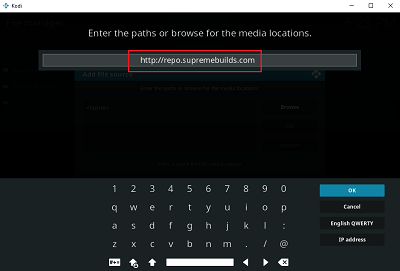
5] Sekarang di bidang Masukkan nama untuk sumber media ini(Enter a name for this media source) , ketik Supreme dan tekan OK . Anda bisa menggunakan beberapa nama lain juga.
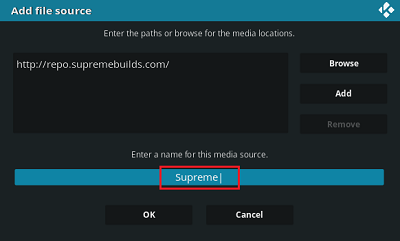
6] Tekan(Press) tombol Kembali(Back) atau Backspace berulang kali untuk kembali ke beranda Kodi .
7] Select Add-ons > Package Ikon penginstal paket (ada di bagian atas layar > Install dari file Zip > Supreme > repository.supremebuilds-XXXzip.
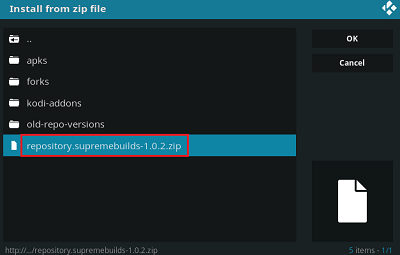
8] Tunggu beberapa saat hingga pesan yang dipasang Supreme Build Repository Add-on(Supreme Build Repository Add-on installed) muncul di sudut kanan atas layar.
9] Di jendela yang sama, pilih Instal(Install) dari repositori > Supreme Builds Repository > Program add-on > Supreme Builds Wizard .
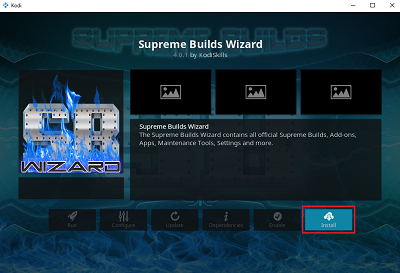
11] Setelah penginstalan selesai, Anda akan menerima pemberitahuan di sudut kanan atas layar yang menyatakan bahwa Add-on Supreme Build Wizard telah diinstal(Supreme Build Wizard Add-on installed) .
12] Singkirkan(Dismiss) semua pop-up dan terus tekan tombol Kembali(Back) atau Backspace hingga Anda mencapai beranda lagi.
13] Klik(Click) Pengaya Add-ons > Program .
14] Pilih ikon Supreme Builds Wizard dari panel kanan.
15] Klik pada opsi (Supreme Builds) Builds .
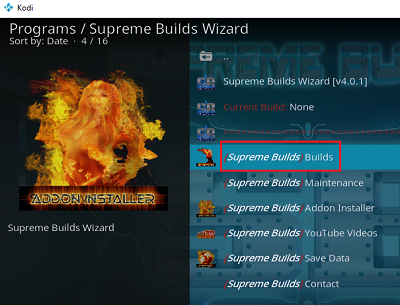
16] Pilih(Select) server yang bagus dari daftar. Saya akan mempertimbangkan server Titanium USA.(Titanium USA server.)
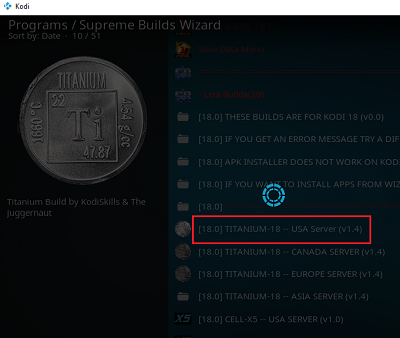
17] Pilih (Supreme Builds) Fresh Install untuk menginstal salinan baru dari Titanium build.
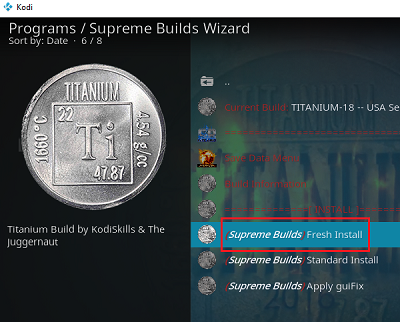
18] Klik Lanjutkan(Continue) untuk pesan yang muncul dan memungkinkan beberapa waktu untuk membangun untuk menginstal.
19] Pilih Force Close dan keluar dari jendela Kodi.
20] Mulai ulang aplikasi Kodi.
The Titanium build is ready for use!
Titanium build untuk Kodi tidak (Kodi)diragukan(Titanium) lagi merupakan build terbaik untuk platform Kodi . Ini memiliki bagian untuk olahraga, musik, kebugaran, dll. Add-on bawaan menambah keserbagunaan bangunan. Titanium populer karena memiliki banyak pro dan sedikit kontra. Pembuatannya cepat, mudah, bebas bug, dan aman. Live TV bekerja dengan mulus (tidak seperti kebanyakan build lainnya). Meskipun pemutar media memiliki sedikit kontrol, video tidak buffer sama sekali saat saya menggunakannya.
Related posts
Bangunan terbaik untuk Kodi - 2021
Kodi Tidak Ada Suara pada Windows 10
Kodi vs Stremio comparison - Mana yang lebih baik?
Best Kodi Addons & Extensions untuk Chrome & Firefox
Best Kodi Alternatif untuk Windows 10
Cara Menginstal Pengaya Gen-X Kodi
Set UP Kodi Remote Control di Windows 10 menggunakan Android & iOS devices
10 Distro Linux Kodi Terbaik 2022
Top 10 Kodi Addons Terbaik untuk Menonton Liga Premier
Perbaiki Wisaya Kodi Ares Tidak Bekerja di Windows 10
5 Pengaya Kodi Terbaik untuk Kebugaran dan Latihan
Cara Memperbarui Perpustakaan Kodi
Cara Menambahkan Favorit di Kodi
Cara Menggunakan Antarmuka Web Kodi
5 Pengaya Film Cina Kodi Terbaik 2022
Top 7 Pengaya Olahraga Kodi Terbaik
Cara Menginstal Streamline Build pada Kodi
Cara Mendapatkan Kodi di Roku
Top 10 Pengaya Saluran India Kodi Terbaik 2022
3 Pengaya Kodi Drama Korea Terbaik 2022
